文本是《SiteGround 搭建和运维WordPress外贸网站(共10篇)》专题的第 9 篇。阅读本文前,建议先阅读前面的文章:
网站安全是至关重要的,而自动定时备份是加强安全的最有效的手段,只要备份好数据和文件,出问题后我们至少可以恢复到备份的状态和数据。这节课,我们就来简单介绍一下 SiteGround 的备份工具。
首先,访问 SiteGround 官方,登录你的账户,然后访问 Websites 菜单,在对应的站点后面点击 SITE TOOLS 就可以进入到这个网站的站点工具。
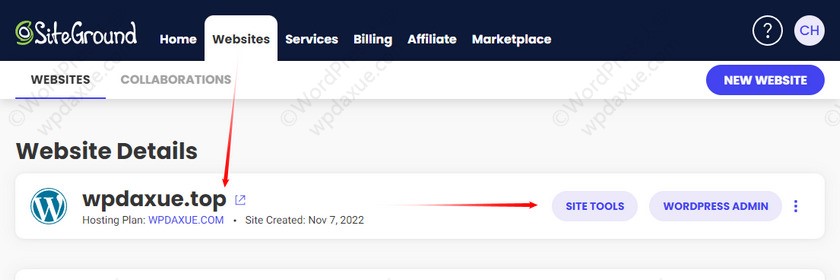
SiteGround 为每个站点都提供了备份功能,在 Security – Backups 界面(如下图),就是备份还原工具。默认情况下,一般的虚拟主机套餐包含30天每日自动备份,如果是云服务器包含7天每日自动备份。而起步的 StartUp 套餐是不含手动备份功能的,只有GrowBig、GoGeek 和云服务器套餐才有手动备份,每个站点最多可以创建5个手动备份(虚拟主机套餐最多只能保存30天/云服务器是7天)。
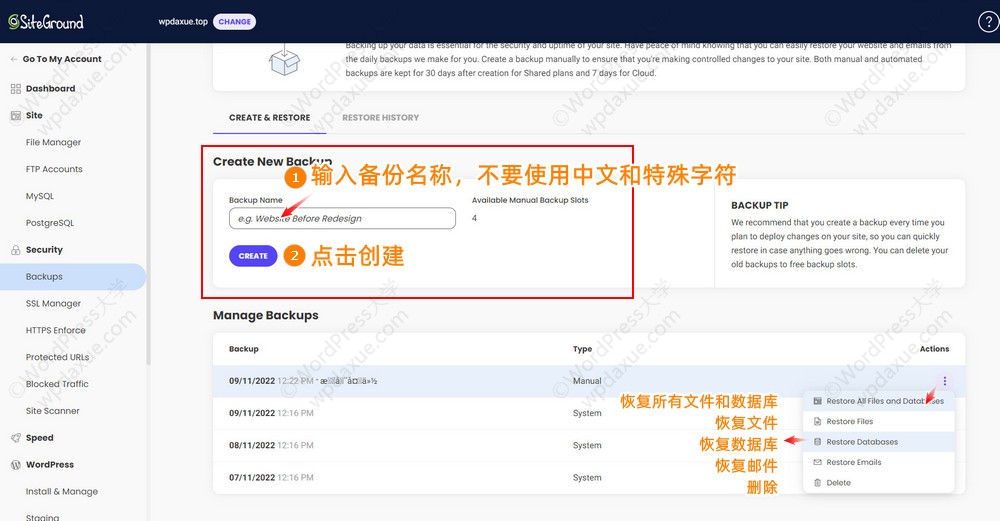
创建手动备份
注:StartUp 套餐是不含手动备份功能的哦。
如上图所示,在 Create New Backup 下面的表单中,输入备份的名称(不要使用中文和特殊字符,否则会显示为乱码),然后点击下面的 CREATE 按钮就可以创建手动备份。
恢复备份
恢复备份也可以说还原备份。点击对应备份的后面的三个点,弹出菜单:
- Restore All Files and Datebases:恢复所有文件和数据库。文件会采用覆盖的方式恢复,如果是备份的时间节点后上传的图片文件等,是不会被删除的,在对应的目录中可以找到;数据库是直接覆盖导入,备份时间节点后的数据库更改都会被删除。
- Restore Files:仅恢复文件
- Restore Datebases:仅恢复数据库
- Restore Emails:恢复邮件。如果你使用了 SiteGround 的免费邮箱功能的话。
- Delete:删除该备份
建议
- 在进行一些大的操作(比如更新wp版本、更换主题等等),建议手动创建一次备份
- 我们无法得知 SiteGround 的备份工具的可靠性如何,而且也不提供备份下载,所以还是建议定期(比如每周)手动打包下载网站文件和数据库。
您已阅读完《SiteGround 搭建和运维WordPress外贸网站(共10篇)》专题的第 9 篇。请继续阅读该专题下面的文章:




